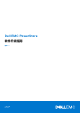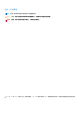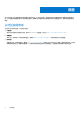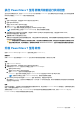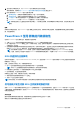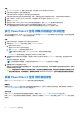Setup Guide
Table Of Contents
执行 PowerStore T 型号 群集升级前运行状况检查
至少在执行升级的前七天,使用 PowerStore Manager 对计划升级的 PowerStore T 型号 群集执行运行状况检查。运行状况检查可确
保不存在可能阻止 PowerStore OS 成功升级的潜在问题。
步骤
1. 选择 Settings 图标,然后选择 Cluster 部分中的 Upgrades。
2. 选择 Upload Package。
将显示 Choose File to Upload 对话框。
3. 选择 PowerStore T 型号 软件升级包并选择 Open。
PowerStore T 型号 软件升级包将上传并显示在 Software packages 表中。
注: 在将软件升级包上传到 PowerStore Manager 时,请勿关闭或刷新浏览器。
4. 当您准备好执行升级前运行状况检查时,请选择 Software packages 表中的软件升级包,然后选择 Health Check。
监视运行状况检查过程,直至完成。
5. 查看群集中每个节点的整体运行状况。
查看运行状况检查期间生成的错误或警告消息,并相应地解决每个错误或警告。如果您需要解决错误或警告消息的帮助,请联系
您的服务提供商以寻求帮助。
小心: 绿色复选标记并不指示运行状况检查已完成,并且没有任何错误或警告消息。绿色运行状况检查标记仅指示运行状况
检查步骤已成功完成。有关详细信息,请参阅知识库文章 000130130
PowerStore:运行状况检查在存在警告时显示全绿
。
升级 PowerStore T 型号 软件
使用 PowerStore Manager 在 PowerStore T 型号 群集上升级 PowerStore OS。
前提条件
如果 PowerStore
发行说明
指示 PowerStore T 型号 软件升级可用或是所需的,请执行以下步骤:
步骤
1. 打开 PowerStore Manager。
2. 选择 Settings 图标,然后选择 Cluster 部分中的 Upgrades。
3. 如果尚未将 PowerStore T 型号 软件升级包上传到 PowerStore Manager:
a. 选择 Upload Package。
将显示 Choose File to Upload 对话框。
b. 选择 PowerStore T 型号 软件升级包并选择 Open。
PowerStore T 型号 软件升级包将上传到 PowerStore Manager 并显示在 Software packages 表中。
注: 在将软件升级包上传到 PowerStore Manager 时,请勿关闭或刷新浏览器。
4. 在 Software packages 表中选择 PowerStore T 型号 软件升级包,然后选择 Upgrade。
每个设备的 PowerStore T 型号 软件升级需要大约一个小时到一个半小时才能完成。软件升级所需的时间长度取决于升级期间是
否应用了节点固件升级。
结果
在软件升级过程中,主设备的主节点将故障切换到设备的对等节点,并且您将与 PowerStore Manager 断开连接。在故障切换过程完
成后,您可以重新登录到 PowerStore Manager。
安装新版本的 PowerStore OS 时,PowerStore Manager 表中的列布局设置将重置为其默认布局。升级 PowerStore OS 时,对
PowerStore Manager 中的列布局设置的更改不会保留。
PowerStore T 型号 群集 7